
সুচিপত্র:
- লেখক John Day [email protected].
- Public 2024-01-30 08:03.
- সর্বশেষ পরিবর্তিত 2025-01-23 14:37.
আপনি কি আপনার নিজের উচ্চমানের ভিনাইল ল্যাপটপের চামড়া চান, কিন্তু 20 ডলার দিতে চান না? তারপর পড়ুন!
ধাপ 1: সেট আপ করুন: আপনার ছবি চয়ন করুন, উপকরণ কিনুন
আপনার প্রয়োজন হবে: ১। একটি ল্যাপটপ 2। একটি উচ্চ রেজোলিউশন ইমেজ (রেজোলিউশন কমপক্ষে আপনার ল্যাপটপের স্ক্রিনের মতো উচ্চ হওয়া উচিত) 3। ইঙ্কজেট প্রিন্টারের জন্য উপযুক্ত একটি সাদা চকচকে স্ব আঠালো A4 ভিনাইল লেবেল (আমি ইবে https://www.ebay.co.uk থেকে আমার অর্ডার করেছি। দশটি শীট আমার 10GBP খরচ করে)। কিছু স্টিকি ব্যাক প্লাস্টিক। আমি আমার স্থানীয় স্টেশনার Rymans https://www.ryman.co.uk/ থেকে কেনা বইগুলি coverাকতে লাইব্রেরিগুলি ব্যবহার করি। একটি বিশাল রোল খরচ মাত্র 2GBP। এটি পাতলা, টেকসই এবং শক্ত। একটি রঙ ইঙ্কজেট প্রিন্টার 6। একটি স্ক্যানার দরকারী কিন্তু প্রয়োজনীয় নয়
ধাপ 2: সঠিক ছবির আকার খুঁজুন
Stepচ্ছিক পদক্ষেপ: আপনার যদি স্ক্যানার থাকে, আপনার ল্যাপটপ স্ক্যান করুন। ইমেজ ম্যানিপুলেশন প্যাকেজ ব্যবহার করে যা লেয়ারিং সমর্থন করে (যেমন gimp https://www.gimp.org/) স্ক্যান করা ছবি লোড করে। একটি নতুন স্তর যুক্ত করুন এবং এই স্তরে স্ক্যান করা ছবির উপরে একটি বাক্স আঁকুন যা আপনার ল্যাপটপের ত্বকের উদ্দেশ্যপ্রণোদিত প্রান্তগুলি চিহ্নিত করে। আপনি যদি এটি করতে চান তবে আপনার ল্যাপটপের কনট্যুরের সাথে মেলে বক্সের কোণগুলি বক্ররেখা নিশ্চিত করুন। স্ক্যান করা ইমেজ সম্বলিত স্তরটি মুছুন, যাতে আপনি কেবল আপনার ল্যাপটপের ত্বকের রূপরেখা রেখে যান। এখন আপনি যে ছবিটি ত্বক হিসেবে ব্যবহার করতে চান তার সাথে একটি নতুন স্তর লোড করুন। ছবির আকার পরিবর্তন করুন এবং স্থির করুন যাতে ত্বকের রূপরেখাটি সঠিকভাবে ছবিটি ধারণ করে। এখন স্তরগুলি একত্রিত করুন। আপনার এখন আপনার ত্বকের অভিপ্রায়িত রূপরেখার সাথে একটি ছবি থাকা উচিত যা ছবিটি কাটার প্রয়োজন হলে আপনাকে সাহায্য করবে। আপনার ল্যাপটপের জন্য সঠিক আকার হবে। একটি উপযুক্ত ইমেজ ম্যানিপুলেশন প্যাকেজ ব্যবহার করুন।
ধাপ 3: মুদ্রণ এবং কাটা
1. সর্বাধিক মুদ্রণ মানের সেট করা একটি ইঙ্কজেট প্রিন্টার ব্যবহার করে ভিনাইলে পুনরায় আকার দেওয়া ছবিটি মুদ্রণ করুন (নিশ্চিত করুন যে আপনি সঠিক দিকে মুদ্রণ করুন!) শুকিয়ে গেলে, A4 শীটটি স্টিকি ব্যাক প্লাস্টিকের সাথে coverেকে দিন, নিশ্চিত করুন যে কোন বায়ু বুদবুদ নেই। এটি আপনার ব্যাগের ত্বকে কালি ঘষা বন্ধ করা। ল্যাপটপের চামড়া কেটে ফেলুন, কিন্তু আপনার ল্যাপটপে আঠালো পরীক্ষা করার জন্য ভিনাইলের একটি ছোট বর্গ সংরক্ষণ করুন। আমি প্রান্ত সোজা রাখার জন্য একটি গিলোটিন ব্যবহার করেছি। যদি আপনার না থাকে, একটি বেলন কর্তনকারী করবে; ব্যর্থ যে কাঁচি ব্যবহার
ধাপ 4: পরীক্ষা
ভিনাইল আঠালো আপনার ল্যাপটপকে ক্ষতিগ্রস্ত করবে না তা পরীক্ষা করার জন্য এটি একটি গুরুত্বপূর্ণ পদক্ষেপ। আপনার সংরক্ষিত ভিনাইলের ছোট টুকরোটি নিন, আঠালো পৃষ্ঠটি প্রকাশ করার জন্য ব্যাকিংটি সরান এবং এটি আপনার ল্যাপটপে আলাদা কোথাও আটকে দিন। কিছু সময়ের জন্য সেখানে রেখে দিন (আমি এক মাসের জন্য আমার জায়গায় রেখে দিয়েছি)। যখন আপনি অনুভব করেন যে একটি উপযুক্ত সময় চলে গেছে, ভিনাইলটি সরান এবং পরীক্ষা করুন যে এটি ল্যাপটপ কেসিংয়ের স্থায়ী ক্ষতি করে নি।
ধাপ 5: আপনার ত্বক লাগান
1. নিশ্চিত করুন যে পৃষ্ঠটি পরিষ্কার ল্যাপটপে ত্বক রাখুন এবং জায়গায় রাখুন 3 ত্বকের এক কোণা থেকে ব্যাকিং সরান এবং পজিশন 4 এ আটকে দিন। আস্তে আস্তে ব্যাকিং সরান এবং নিশ্চিত করুন যে সব সময় ল্যাপটপের ত্বক সঠিক অবস্থানে রয়েছে। যদি এটি না হয় তবে এখনই এটি সঠিক। বায়ু বুদবুদ পরিচয় না দিতে সতর্ক থাকুন। আমি তাদের এড়ানো অসম্ভব বলে মনে করেছি, কিন্তু পরবর্তীতে ছোট বায়ু বুদবুদগুলি অপসারণ করা সম্ভব। আপনার থাম্ব পেরেক দিয়ে, ধীরে ধীরে ল্যাপটপের ত্বকের প্রান্তে ছোট বাতাসের বুদবুদগুলি কাজ করুন। আপনার ল্যাপটপের কভারটি উপভোগ করুন! ত্বক সংযুক্ত করার চার মাস পর সমাপ্ত ছবিগুলি তোলা হয়েছে। এই সময়ের মধ্যে আমার ল্যাপটপটি চার্জার, চাবি, কলম ইত্যাদির সাথে আমার কেস ছাড়া প্রতিদিন আমার ব্যাগে ফেলে দেওয়া হয়েছে, যেমন আপনি দেখতে পাচ্ছেন, এটি ভালভাবে ধরে আছে।
প্রস্তাবিত:
Trainz - কিভাবে পুনরায় স্কিন কন্টেন্ট: 13 টি ধাপ

ট্রেনজ - কীভাবে আবার স্কিন কন্টেন্ট করবেন: হাই, আমি আপনাকে এই ধাপে ধাপে ধাপে দেখানোর জন্য তৈরি করেছি কিভাবে ট্রেঞ্জের জন্য মডেল তৈরি করা যায়। আমি Trainz A New Era ব্যবহার করছি এবং আমার চামড়ার CFCLA CF Class #CF4401 দিয়ে প্রক্রিয়াটি প্রদর্শন করব। আমি দেখছি আপনি হয়তো ত্বকের জন্যও লড়াই করছেন। এটা টি
কিভাবে মাইনক্রাফ্ট পিসি/পিই এর জন্য স্কিন পাবেন: 4 টি ধাপ
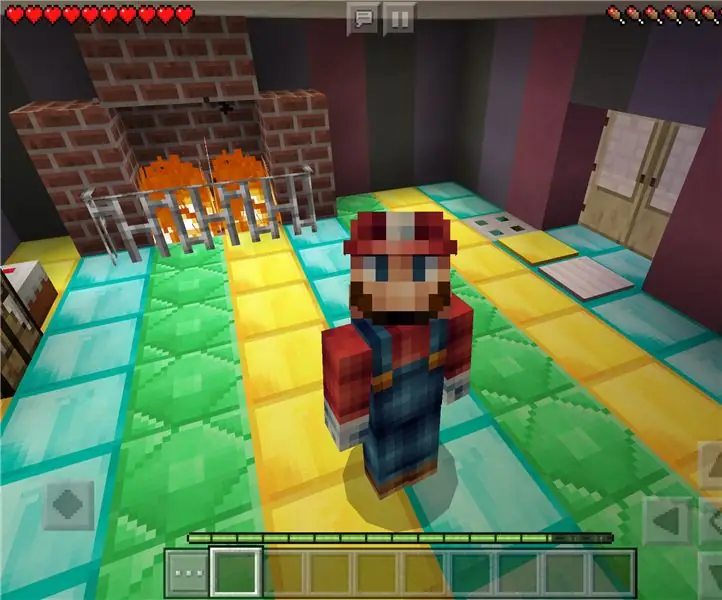
কিভাবে মাইনক্রাফ্ট পিসি/পিই এর জন্য স্কিন পাবেন আশা করি তুমি উপভোগ কর
পাই-বেরি ল্যাপটপ-ক্লাসিক DIY ল্যাপটপ: 21 টি ধাপ (ছবি সহ)

পাই-বেরি ল্যাপটপ-ক্লাসিক DIY ল্যাপটপ: আমি যে ল্যাপটপটি তৈরি করেছি "দ্য পাই-বেরি ল্যাপটপ" রাস্পবেরি পাই 2 এর চারপাশে নির্মিত। এতে 1 জিবি র RAM্যাম, কোয়াড কোর সিপিইউ, 4 ইউএসবি পোর্ট এবং একটি ইথারনেট পোর্ট রয়েছে। ল্যাপটপটি দৈনন্দিন জীবনের চাহিদা পূরণ করে এবং ভিএলসি মিডিয়া প্লেয়ার, মজিলা ফায়ারফক্স, আরডুর মতো প্রোগ্রামগুলি সহজে চালায়
ইউএসবি ডিভাইসগুলিকে ল্যাপটপ ইউটিলিটি স্কিন দিয়ে সাজান: ৫ টি ধাপ

ল্যাপটপ ইউটিলিটি স্কিন দিয়ে ইউএসবি ডিভাইস সংগঠিত করুন: ল্যাপটপ ইউটিলিটি স্কিন ভেলক্রো ব্যবহার করে সুবিধামত লাইটওয়েট ইউএসবি ডিভাইস আয়োজন করে। মোবাইল প্রজন্মের একজন হিসাবে, আমি ইউএসবি ডিভাইসের অবস্থান এবং স্থান নিয়ে সমস্যার সমাধান করতে চেয়েছিলাম। পেশাগত এবং ছাত্র সাংবাদিকতা, ফটোগ্রাফি, ভিডিও এবং অন্যান্য
আপনার নিজের নোটবুক/ল্যাপটপ স্কিন তৈরি করুন: 8 টি ধাপ (ছবি সহ)

আপনার নিজের নোটবুক/ল্যাপটপের ত্বক তৈরি করুন: সীমাহীন সম্ভাবনার সাথে একটি সম্পূর্ণ স্বতন্ত্র এবং অনন্য ল্যাপটপ ত্বক
